Prüfen der Liste hinzufügbarer Stempel
Sie können eine Liste mit Text-/Bildstempeln anzeigen, die in Desktop Editor registriert ist. Darüber hinaus können Sie die registrierten Text-/Bildstempel ein-/ausblenden.
Ausblenden von Stempeln
In diesem Abschnitt wird beschrieben, wie Sie die ausgewählten Text-/Bildstempel in der Stempelliste ausblenden.
1.
Klicken Sie im Menüband auf  (Stempelliste).
(Stempelliste).
Oder führen Sie einen der unten angegebenen Schritte aus.
Klicken Sie auf  für
für  (Stempel) und wählen Sie [Stempelliste] aus.
(Stempel) und wählen Sie [Stempelliste] aus.
 für
für  (Stempel) und wählen Sie [Stempelliste] aus.
(Stempel) und wählen Sie [Stempelliste] aus.Klicken Sie im Menüband auf  (Stemp.liste).
(Stemp.liste).
 (Stemp.liste).
(Stemp.liste).Wählen Sie im Menü [Datei] > [Einstellungen/Verwaltung] > [Stempelliste]
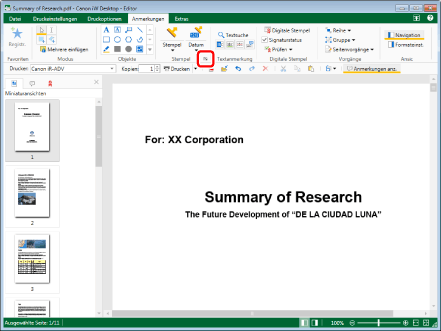
Das [Stempelliste]-Dialogfeld wird angezeigt.
|
HINWEIS
|
|
Wenn bestimmte Befehle nicht im Menüband von Desktop Editor angezeigt werden, gehen Sie wie folgt vor, um sie anzuzeigen.
Dieser Vorgang kann auch über die Schaltflächen der Symbolleiste durchgeführt werden. Wenn bestimmte Schaltflächen in der Symbolleiste von Desktop Editor nicht angezeigt werden, gehen Sie wie folgt vor, um sie anzuzeigen.
|
2.
Wählen Sie einen auszublendenden Stempel unter [Stempelliste] aus.
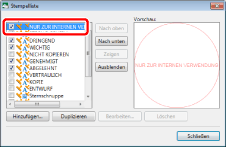
3.
Klicken Sie auf [Ausblenden].
Oder deaktivieren Sie das Kontrollkästchen neben der Stempelbezeichnung.
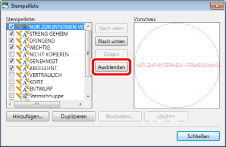
4.
Klicken Sie auf [Schließen].
Der ausgewählte Stempel wird nicht länger in der Pulldown-Liste  (Stempel) im Menüband und der Pulldown-Liste
(Stempel) im Menüband und der Pulldown-Liste  (Stempel) in der Detailansicht angezeigt.
(Stempel) in der Detailansicht angezeigt.
 (Stempel) im Menüband und der Pulldown-Liste
(Stempel) im Menüband und der Pulldown-Liste |
HINWEIS
|
|
Wenn alle registrierten Text-/Bildstempel ausgeblendet wurden, können Sie im Menüband nicht mehr auf
 (Stempel) und in der Detailansicht nicht mehr auf (Stempel) und in der Detailansicht nicht mehr auf |
Wiedereinblenden ausgeblendeter Stempel
In diesem Abschnitt wird beschrieben, wie sie ausgeblendete Text-/Bildstempel der Stempelliste wieder einblenden.
1.
Klicken Sie im Menüband auf  (Stempelliste).
(Stempelliste).
Oder führen Sie einen der unten angegebenen Schritte aus.
Klicken Sie auf  für
für  (Stempel) und wählen Sie [Stempelliste] aus.
(Stempel) und wählen Sie [Stempelliste] aus.
 für
für  (Stempel) und wählen Sie [Stempelliste] aus.
(Stempel) und wählen Sie [Stempelliste] aus.Klicken Sie im Menüband auf  (Stemp.liste).
(Stemp.liste).
 (Stemp.liste).
(Stemp.liste).Wählen Sie im Menü [Datei] > [Einstellungen/Verwaltung] > [Stempelliste]
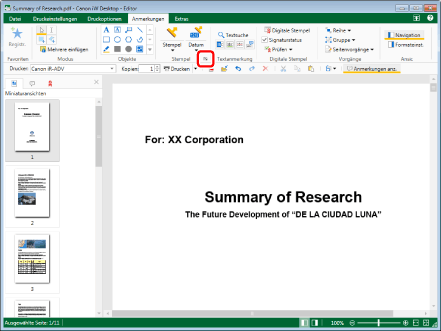
Das [Stempelliste]-Dialogfeld wird angezeigt.
|
HINWEIS
|
|
Wenn bestimmte Befehle nicht im Menüband von Desktop Editor angezeigt werden, gehen Sie wie folgt vor, um sie anzuzeigen.
Dieser Vorgang kann auch über die Schaltflächen der Symbolleiste durchgeführt werden. Wenn bestimmte Schaltflächen in der Symbolleiste von Desktop Editor nicht angezeigt werden, gehen Sie wie folgt vor, um sie anzuzeigen.
|
2.
Wählen Sie einen wieder einzublendenden Stempel unter [Stempelliste] aus.
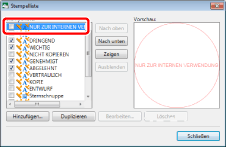
3.
Klicken Sie auf [Zeigen].
Oder aktivieren Sie das Kontrollkästchen neben der Stempelbezeichnung.
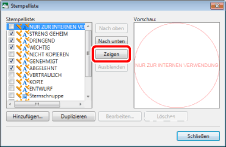
4.
Klicken Sie auf [Schließen].
Der ausgewählte Stempel wird erneut in der Pulldown-Liste  (Stempel) im Menüband und der Pulldown-Liste
(Stempel) im Menüband und der Pulldown-Liste  (Stempel) der Detailansicht angezeigt.
(Stempel) der Detailansicht angezeigt.
 (Stempel) im Menüband und der Pulldown-Liste
(Stempel) im Menüband und der Pulldown-Liste